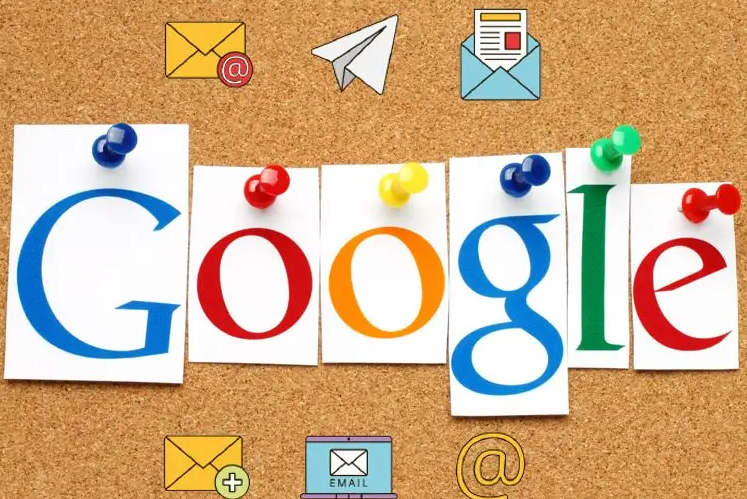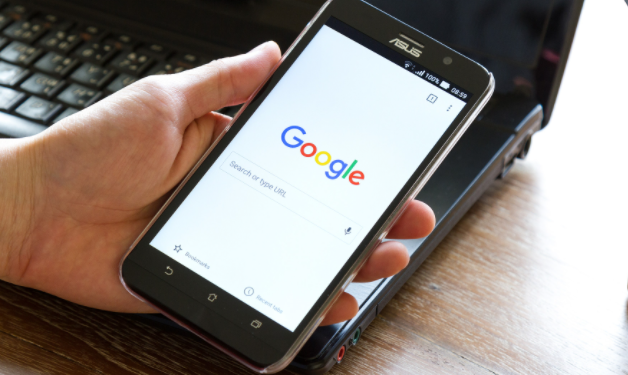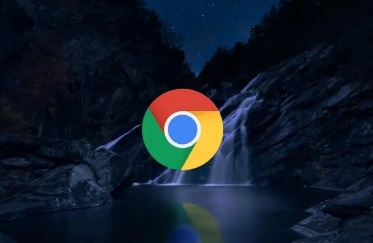Google浏览器下载安装及卸载流程常见问题解决
发布时间:2025-07-25
来源:谷歌浏览器官网
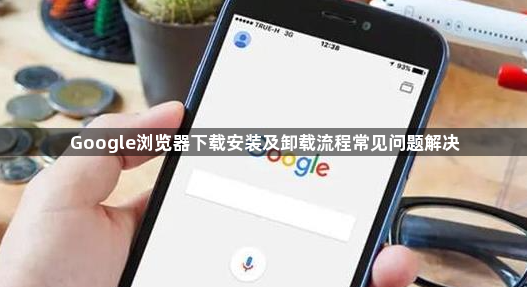
1. 下载问题:
- 无法访问官网下载页面:可能是网络连接问题或地区限制导致。可尝试检查网络连接是否正常,更换网络环境或使用代理服务器等方式来访问官网。也可通过正规软件下载平台获取Chrome浏览器安装包,但要注意从可靠来源下载,避免下载到恶意软件。
- 下载速度慢或中断:这可能是由于网络带宽不足、服务器负载过高或网络不稳定等原因引起。可以尝试更换下载服务器,在下载页面选择合适的下载位置;暂停并重新开始下载,有时能解决网络临时波动导致的问题;关闭其他占用网络带宽的程序,如正在下载的其他文件、在线视频播放等,以集中网络资源加快浏览器下载速度。
2. 安装问题:
- 安装失败或报错:检查系统是否满足Chrome浏览器的最低系统要求,包括操作系统版本、内存、硬盘空间等。确保下载的安装包完整且未损坏,可重新下载安装包。以管理员身份运行安装程序,右键点击安装包,选择“以管理员身份运行”,可解决因权限不足导致的安装失败问题。
- 插件安装问题:如果插件安装后无法正常使用或出现冲突,可尝试更新插件到最新版本,或者卸载后重新安装。在安装插件时,注意查看插件的兼容性和权限设置,确保其与Chrome浏览器版本相匹配且不涉及过多敏感权限。
3. 卸载问题:
- 常规卸载:打开控制面板→程序→右键“Google Chrome”→选择“卸载”→勾选“删除浏览数据”。
- 删除残留文件:手动删除剩余文件夹,如`C:\Users\[用户名]\AppData\Local\Google\Chrome\User Data`和`C:\Program Files (x86)\Google\Chrome`。
- 清理注册表残留项:按`Win+R`输入`regedit`→进入`HKEY_CURRENT_USER\Software\Google\Chrome`→删除所有相关键值→重启电脑确保生效。注意备份注册表以防误操作。
- 使用系统工具深度清理:右键点击“此电脑”→选择“属性”→点击“磁盘清理”→选择系统盘(如C盘)→勾选“临时文件”“缩略图”等选项→点击“确认”。此操作可清除安装过程中产生的缓存文件。
- 检查用户数据目录:若曾登录账号,需删除`C:\Users\[用户名]\AppData\Roaming\Google\Chrome\Default`文件夹→该路径存储书签、密码等同步数据→建议先导出重要信息再清理。
- 禁用后台服务进程:按`Ctrl+Shift+Esc`打开任务管理器→结束所有`Google Update`和`Chrome`相关进程→避免卸载时因程序运行导致文件锁定失败。
请注意,以上方法按顺序尝试,每尝试一种方法后,可立即检查问题是否解决。一旦问题解决,即可停止后续步骤。不同情况可能需要不同的解决方法,因此请耐心尝试,以找到最适合您情况的解决方案。